Формы в Django
Последним, что нам стоит сделать для нашего веб-сайта, является удобный способ добавления и редактирования записей. admin-панель Django удобна, но её дизайн сложно изменять. С forms (формами) у нас будет абсолютная власть над интерфейсом блога — мы сможем сделать практически всё, что только можно придумать!
Формы Django удобны тем, что мы можем создать новую форму с нуля или воспользоваться ModelForm для сохранения содержимого формы в модель.
Это как раз то, что нам нужно сделать: мы создадим форму для модели Post.
Как и любая важная часть Django, формы имеют свой собственный файл: forms.py.
Нам нужно создать файл с таким именем в директории blog.
blog
└── forms.py
Теперь открой его и набери следующее:
blog/forms.py
from django import forms
from .models import Post
class PostForm(forms.ModelForm):
class Meta:
model = Post
fields = ('title', 'text',)
Для начала нам нужно импортировать формы Django (from django import forms) и, разумеется, нашу модель Post (from .models import Post).
PostForm, как ты, вероятно, подозреваешь, — это имя для нашей формы. Нам нужно также сообщить Django, что эта форма относится к ModelForm (чтобы он смог поколдовать для нас) — forms.ModelForm поможет с этим.
Дальше у нас class Meta, где мы определяем, какая модель будет использоваться для создания формы (model = Post).
В завершение мы можем указать, какие поля должны присутствовать в нашей форме. Сейчас нам требуются только поля title и text — author будет автоматически выбран в зависимости от авторизованного пользователя (тебя), а created_date должна автоматически проставляться в момент создания записи (т.е. через код), верно?
Вот и всё! Теперь мы можем использовать форму в представлении и отобразить её в шаблоне.
Поэтому снова нам необходимо создать ссылку на страницу, URL-адрес, представление и шаблон.
Ссылка на страницу с формой
Пришло время открыть файл blog/templates/blog/base.html. Мы добавим ссылку в элемент div с именем page-header:
blog/templates/blog/base.html
<a href="{% url 'post_new' %}" class="top-menu"><span class="glyphicon glyphicon-plus"></span></a>
Обрати внимание, что мы назвали новое представление post_new. Класс glyphicon glyphicon-plus определён в используемой нами теме bootstrap — таким образом мы выведем значок плюса.
После добавления строки твой html-файл должен выглядеть следующим образом:
blog/templates/blog/base.html
{% load static %}
<html>
<head>
<title>Django Girls blog</title>
<link rel="stylesheet" href="//maxcdn.bootstrapcdn.com/bootstrap/3.2.0/css/bootstrap.min.css">
<link rel="stylesheet" href="//maxcdn.bootstrapcdn.com/bootstrap/3.2.0/css/bootstrap-theme.min.css">
<link href='//fonts.googleapis.com/css?family=Lobster&subset=latin,latin-ext' rel='stylesheet' type='text/css'>
<link rel="stylesheet" href="{% static 'css/blog.css' %}">
</head>
<body>
<div class="page-header">
<a href="{% url 'post_new' %}" class="top-menu"><span class="glyphicon glyphicon-plus"></span></a>
<h1><a href="/">Django Girls Blog</a></h1>
</div>
<div class="content container">
<div class="row">
<div class="col-md-8">
{% block content %}
{% endblock %}
</div>
</div>
</div>
</body>
</html>
После сохранения файла и перезагрузки страницы по адресу http://127.0.0.1:8000 ты, конечно, увидишь знакомую ошибку NoReverseMatch, верно?
URL
Нам нужно открыть файл blog/urls.py и добавить строку:
blog/urls.py
path('post/new/', views.post_new, name='post_new'),
Окончательная версия файла будет выглядеть следующим образом:
blog/urls.py
from django.urls import path
from . import views
urlpatterns = [
path('', views.post_list, name='post_list'),
path('post/<int:pk>/', views.post_detail, name='post_detail'),
path('post/new/', views.post_new, name='post_new'),
]
После перезагрузки веб-сайта мы увидим ошибку AttributeError, поскольку представление post_new не реализовано. Давай добавим его прямо сейчас.
Представление post_new
Самое время открыть файл blog/views.py и добавить следующую строку к остальным, начинающимся с from:
blog/views.py
from .forms import PostForm
А затем наше представление:
blog/views.py
def post_new(request):
form = PostForm()
return render(request, 'blog/post_edit.html', {'form': form})
Чтобы создать новую форму Post, нам потребуется вызвать PostForm() и передать её шаблону. Мы ещё вернёмся к этому представлению, а пока давай быстро создадим шаблон под форму.
Шаблон
Нам нужно создать файл post_edit.html в директории blog/templates/blog. Чтобы заставить форму работать, нам потребуется несколько вещей:
- Нам нужно отобразить форму. Мы можем сделать это, к примеру, простым
{{ form.as_p }}. - Строка выше должна быть обёрнута в HTML-теги
<form method="POST">...</form> - Нам потребуется кнопка
Save. Мы добавим её при помощи HTML-кнопки:<button type="submit">Save</button> - И, наконец, сразу после открытия тега
< form... >мы должны добавить{% csrf_token %}. Это очень важно, поскольку так мы делаем форму защищённой! Django будет ругаться, если ты забудешь добавить этот код:
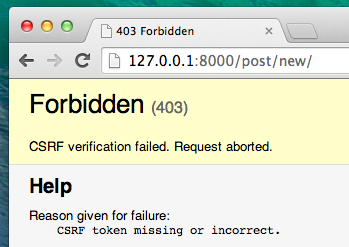
Хорошо, давай посмотрим, как должен выглядеть HTML-код в файле post_edit.html:
blog/templates/blog/post_edit.html
{% extends 'blog/base.html' %}
{% block content %}
<h1>New post</h1>
<form method="POST" class="post-form">{% csrf_token %}
{{ form.as_p }}
<button type="submit" class="save btn btn-default">Save</button>
</form>
{% endblock %}
Время обновить страницу! Ура! Форма отображается!
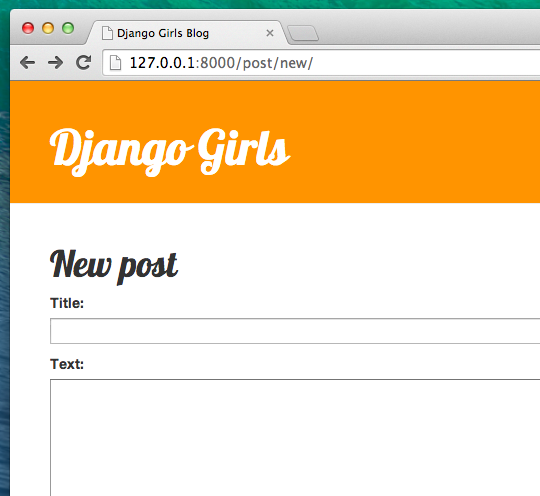
Но подожди минутку! Если ты наберёшь что-нибудь в полях title и text и попробуешь сохранить — что произойдёт?
Ничего! Мы снова на той же странице и наш текст пропал... и новая запись не была добавлена. Так что же пошло не так?
Ответ прост: ничего. Нам нужно сделать кое-что ещё, чтобы новое представление заработало.
Сохраняем данные из формы
Снова открой файл blog/views.py. Всё, что у нас есть в представлении post_new, выглядит пока следующим образом:
blog/views.py
def post_new(request):
form = PostForm()
return render(request, 'blog/post_edit.html', {'form': form})
После отправки формы мы возвращаемся к тому же представлению, но в этот раз с новыми данными в request, а точнее, в request.POST (имя POST не имеет ничего общего с "постом" в блоге, оно связано с тем, что мы "публикуем" данные). Помнишь, что в HTML-файле определение <form> имеет параметр method="POST"? Все поля формы теперь находятся в request.POST. Ты не должна переименовывать POST во что-то другое (другое доступное значение параметра method — GET, но у нас сейчас нет времени объяснять разницу).
Получается, что в представлении view нам нужно обработать две разные ситуации. Первая: когда мы только зашли на страницу и хотим получить пустую форму. Вторая: когда мы возвращаемся к представлению со всей информацией, которую мы ввели в форму. Таким образом, нам потребуется ввести условие (для этого мы будем использовать условный оператор if):
blog/views.py
if request.method == "POST":
[...]
else:
form = PostForm()
Теперь заполним строку, занятую [...]. Если method — POST, тогда мы хотим построить PostForm с данными из формы, верно? Мы добьёмся этого следующим образом:
blog/views.py
form = PostForm(request.POST)
Легко! Дальше мы проверим, корректна ли форма (все ли необходимые поля заполнены и не отправлено ли некорректных значений). Мы сделаем это при помощи form.is_valid().
Мы проверяем, допустимо ли содержимое формы, и, если всё в порядке, сохраняем её!
blog/views.py
if form.is_valid():
post = form.save(commit=False)
post.author = request.user
post.published_date = timezone.now()
post.save()
Фактически мы выполняем две операции: сохраняем форму form.save и добавляем автора (поскольку обязательного поля author нет в PostForm!). commit=False означает, что мы пока не хотим сохранять модель Post — сначала нужно добавить автора. В основном ты будешь использовать form.save(), без commit=False, но в данном случае нам это пригодится. post.save() сохранит изменения (после добавления автора), и новая запись будет создана!
Наконец, будет прекрасно, если мы сможем сразу переходить к странице post_detail после добавления новой записи, согласна? Для этого нам понадобится еще один импорт:
blog/views.py
from django.shortcuts import redirect
Добавь эту строку в начало файла. Теперь мы можем сделать переадресацию на страницу post_detail для созданной записи:
blog/views.py
return redirect('post_detail', pk=post.pk)
post_detail — это имя представления, которое нам необходимо. Помнишь, что это представление требует переменную pk? Чтобы передать её представлению, мы используем аргумент pk=post.pk, где post — это новая запись в блоге!
Хорошо, мы многое обсудили, пора взглянуть на представление полностью, верно?
blog/views.py
def post_new(request):
if request.method == "POST":
form = PostForm(request.POST)
if form.is_valid():
post = form.save(commit=False)
post.author = request.user
post.published_date = timezone.now()
post.save()
return redirect('post_detail', pk=post.pk)
else:
form = PostForm()
return render(request, 'blog/post_edit.html', {'form': form})
Проверим, всё ли работает. Перейди по адресу http://127.0.0.1:8000/post/new/, добавь текст в поля title и text, затем сохрани… и вуаля! Новая запись создана, и мы перешли на страницу post_detail!
Возможно, ты заметила, что мы устанавливаем дату публикации перед сохранением поста. В последствии мы сделаем кнопку публикации в Django Girls Tutorial: Extensions.
Это круто!
Поскольку мы недавно использовали панель администратора Django, система до сих пор думает, что мы авторизованы. Существует несколько случаев, когда мы можем случайно выйти из аккаунта (закрытие браузера, перезапуск базы данных и т.д.). Если ты получаешь ошибку при попытке сохранения записи, то потребуется перейти на страницу http://127.0.0.1:8000/admin и авторизоваться в системе снова. Это решит проблему. В главе Домашнее задание: добавляем безопасность нашему веб-сайту! после основного учебника описано окончательное решение этой проблемы.

Валидация формы
Теперь мы покажем тебе, насколько круты формы в Django. Запись в блоге должна иметь поля title и text. В нашей модели Post мы не указываем, что эти поля необязательны (в отличие от published_date), так что Django по умолчанию будет ожидать, что пользователь их заполнит.
Попробуй сохранить форму с незаполненными полями title и text. Угадай, что произойдёт!
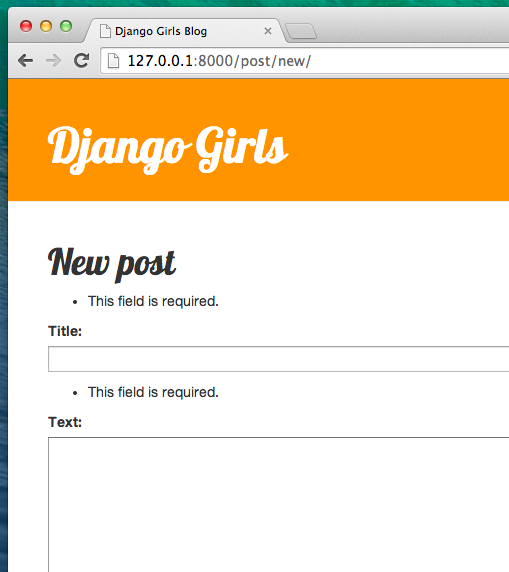
Django заботится о проверке всех полей в нашей форме на корректность. Разве не шикарно?
Форма редактирования
Теперь мы знаем, как добавить новую форму. Но что, если мы хотим внести исправления в уже существующую запись? По сути это схожая с предыдущей задача. Давай быстро создадим пару важных вещей (если ты чего-то не понимаешь, спроси своего тренера или загляни в предыдущие главы, поскольку мы уже объясняли все необходимые шаги).
Открой blog/templates/blog/post_detail.html и добавь следующую строку:
blog/templates/blog/post_detail.html
<a class="btn btn-default" href="{% url 'post_edit' pk=post.pk %}"><span class="glyphicon glyphicon-pencil"></span></a>
так, чтобы шаблон выглядел следующим образом:
blog/templates/blog/post_detail.html
{% extends 'blog/base.html' %}
{% block content %}
<div class="post">
{% if post.published_date %}
<div class="date">
{{ post.published_date }}
</div>
{% endif %}
<a class="btn btn-default" href="{% url 'post_edit' pk=post.pk %}"><span class="glyphicon glyphicon-pencil"></span></a>
<h1>{{ post.title }}</h1>
<p>{{ post.text|linebreaksbr }}</p>
</div>
{% endblock %}
В файле blog/urls.py добавь:
blog/urls.py
path('post/<int:pk>/edit/', views.post_edit, name='post_edit'),
Мы будем использовать повторно шаблон blog/templates/blog/post_edit.html, так что осталось лишь отсутствующее представление.
Давай откроем файл blog/views.py и добавим в самый конец следующее:
blog/views.py
def post_edit(request, pk):
post = get_object_or_404(Post, pk=pk)
if request.method == "POST":
form = PostForm(request.POST, instance=post)
if form.is_valid():
post = form.save(commit=False)
post.author = request.user
post.published_date = timezone.now()
post.save()
return redirect('post_detail', pk=post.pk)
else:
form = PostForm(instance=post)
return render(request, 'blog/post_edit.html', {'form': form})
Выглядит практически идентично представлению post_new, верно? Но не совсем. Во-первых, мы передаём параметр pk из URL-адреса. Кроме того, мы получаем модель Post для редактирования при помощи get_object_or_404(Post, pk=pk) и передаём экземпляр post в качестве instance форме и при сохранении…
blog/views.py
form = PostForm(request.POST, instance=post)
… и когда мы открываем форму для редактирования:
blog/views.py
form = PostForm(instance=post)
Хорошо, давай удостоверимся, что всё работает! Перейди на страницу post_detail. Ты должна увидеть кнопку редактирования в правом верхнем углу:
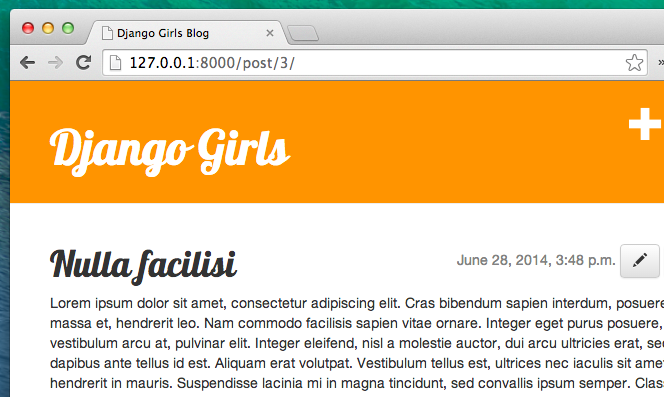
Когда ты её нажмёшь, то увидишь форму с выбранной записью:
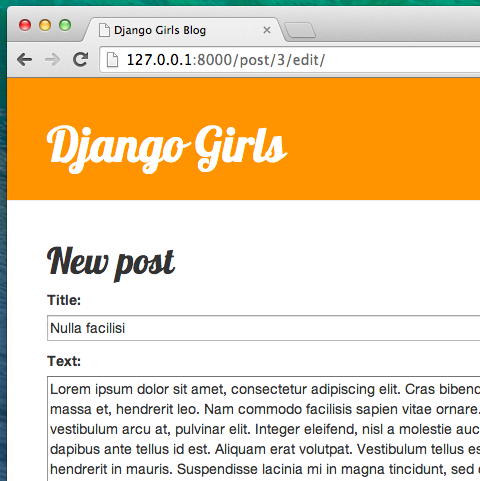
Поменяй заголовок и текст, а затем сохрани запись!
Поздравляем! Твое приложение становится всё более сложным!
Если тебе нужно больше информации о формах в Django, обратись к официальной документации: https://docs.djangoproject.com/en/2.0/topics/forms/
Безопасность
Круто иметь возможность создавать новые посты, просто перейдя по ссылке! Однако сейчас кто угодно из посетителей твоего сайта может создать новую запись в блоге, а это, скорее всего, совсем не то, чего бы тебе хотелось. Давай сделаем так, чтобы кнопка показывалась для нас, а не кого-либо ещё.
В файле blog/templates/blog/base.html найди page-header div и тег <a>, который мы добавили ранее. Должно выглядеть примерно так:
blog/templates/blog/base.html
<a href="{% url 'post_new' %}" class="top-menu"><span class="glyphicon glyphicon-plus"></span></a>
Мы добавим сюда ещё один тег {% if %}, чтобы ссылка показывалась только пользователям, вошедшим в админку. То есть пока что — только тебе! Измени тег <a>, чтобы получилось так:
blog/templates/blog/base.html
{% if user.is_authenticated %}
<a href="{% url 'post_new' %}" class="top-menu"><span class="glyphicon glyphicon-plus"></span></a>
{% endif %}
Из-за этого {% if %} ссылка будет отправлена в браузер, только если запрашивающий страницу пользователь вошёл в систему. Это не обезопасит создание новых постов полностью, но для начала и это неплохо. Мы подробнее рассмотрим вопросы безопасности в дополнении к учебнику.
Помнишь иконку редактирования, которую мы добавили на страницу поста? Чтобы посторонние не смогли менять уже созданные посты, нам нужно изменить страничку похожим образом.
Открой файл blog/templates/blog/post_detail.html и найди такую строку:
blog/templates/blog/post_detail.html
<a class="btn btn-default" href="{% url 'post_edit' pk=post.pk %}"><span class="glyphicon glyphicon-pencil"></span></a>
Замени её на следующее:
blog/templates/blog/post_detail.html
{% if user.is_authenticated %}
<a class="btn btn-default" href="{% url 'post_edit' pk=post.pk %}"><span class="glyphicon glyphicon-pencil"></span></a>
{% endif %}
Поскольку ты авторизована, никаких изменений после обновления страницы ты не увидишь. Но попробуй загрузить страницу в другом браузере или в режиме инкогнито, и увидишь, что ссылка не отобразится!
И последнее: публикация!
Теперь давай посмотрим, как это будет работать на PythonAnywhere. Пришло время для очередного развёртывания!
- Сначала нам нужно сделать commit и push нового кода в репозиторий GitHub:
command-line
$ git status
$ git add --all .
$ git status
$ git commit -m "Added views to create/edit blog post inside the site."
$ git push
- Затем набери в Bash-консоли PythonAnywhere:
PythonAnywhere command-line
$ cd ~/<your-pythonanywhere-domain>.pythonanywhere.com
$ git pull
[...]
(Не забудь подставить вместо
- Наконец, зайди на страницу "Web" page (используй кнопку меню в правом верхнем углу консоли) и нажми Reload. Обнови страницу блога http://subdomain.pythonanywhere.com/, чтобы увидеть изменения.
Вот и всё! Поздравляем :)







